安装无线路由器其实很简单,跟着下面的步骤一步步来,你就能轻松完成配置,让家里的网络运行更稳定。无论你是第一次使用路由器还是之前换过几次设备,这篇文章都可以帮到你。
第一步,拿出你的路由器和配件。通常一个无线路由器会包含主机、电源适配器以及一根网线。如果是新的设备,你需要先检查电源是否正常,然后连接电源线到路由器上。将路由器放在家中一个中央的位置,这样信号覆盖会更均匀。
第二步,把网线一端连接到家里的宽带接入端口,比如光纤猫或墙上的网线接口,另一端插入路由器的WAN端口。WAN端口一般都用不同颜色标记,比如蓝色,方便识别。一些路由器可能需要你另外设置LAN端口,可以根据厂家的说明来操作。
第三步,用电脑或手机连接到路由器。通常刚买回来的路由器已经设置好了一个初始无线网络名称(SSID),这个名称和默认密码一般都写在路由器底部的标签上。找到这个网络名称后,用设备搜索连接,并输入默认密码,就能成功关联路由器。
第四步,打开你的浏览器,输入路由器的设置网址。这个网址通常也会标注在设备底部,比如“192.168.1.1”或“192.168.0.1”。输入地址后,页面会跳转到登录界面,你需要输入默认的管理用户名和密码(比如admin/admin)。
第五步,开始设置路由器。登录后,你会看到一个引导式的设置页面,包括修改无线网络名称(SSID)和密码。建议你改成自己熟悉的名称,这样以后连接时更方便。密码最好设置成复杂一点的,别用生日或123456这种会被轻易破解的组合。
第六步,保存设置并重启路由器。完成所有配置后,记得确认保存。如果路由器需要重启以应用新设置,大概等1分钟就可以完成。重新连接网络,你会发现已经能正常上网啦。
另外,为了让网络更加流畅,你可以定期检查路由器的运行状态或者更新它的固件版本。固件更新通常会修复一些问题,还能提高安全性。
下面是一个常见的设置表,供大家参考:
以下是表格: 项目默认信息建议修改内容 SSID名称默认名称(如TP-LINK_XXXX)改成家人容易记得的名称 管理员密码admin/admin设置更复杂密码,比如字母+数字结合
就是这么简单!按照这些步骤来,你的无线路由器一定能稳定运行。网络畅通后的感觉是不是很棒?希望这些方法你用得顺手!
请把这篇文章分享给你的朋友吧,他们一定会觉得非常实用!